
Acum vă voi arăta 2 metode, în urma cărora puteți reinstala driverul plăcii video sau orice alt dispozitiv. Una dintre metode poate fi efectuată folosind instrumente standard de sistem, iar a doua - folosind un program simplu.
1. Reinstalarea driverelor utilizând Device Manager
Primul lucru de făcut este să decideți ce driver de dispozitiv dorim să reinstalăm. Voi arăta exemplul plăcilor video!
Faceți clic dreapta pe secțiunea Computer și selectați Gestionare.
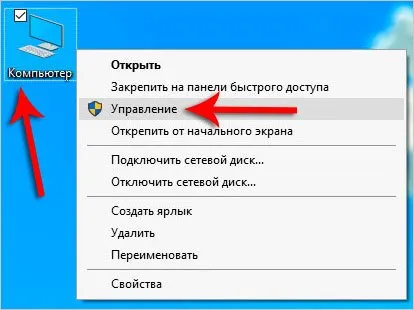
În fereastră, accesați fila „Manager dispozitive” și găsiți dispozitivul pe care doriți să reinstalați driverul. Faceți clic dreapta pe el și deschideți Proprietăți.
Aici avem nevoie de fila „Driver” și de butonul „Delete”, acesta este în partea de jos.
În fereastra de asistență, bifați caseta de selectare „Eliminați driverul pentru dispozitiv” și faceți clic pe OK.
Amenda! În acest fel, am făcut jumătate din treabă - am eliminat driverul. Acum rămâne să reporniți computerul, apoi să descărcați un driver nou și să îl instalați. Vă recomand următoarele lecții pe această temă:
Program pentru actualizarea driverelor Cum se actualizează driverul plăcii video Găsiți un șofer după ID
2. Reinstalarea driverelor utilizând Driver Sweeper
Există un program la îndemână numit Driver Sweeper. Vă permite să dezinstalați COMPLET un driver și apoi să instalați manual altul. Pentru a reinstala driverul, trebuie doar să urmam acești pași.
Merită imediata spune că acest program trebuie folosit cu prudență. Daca stergi totul la rand, poti deteriora grav sistemul, asa ca nu garantez pentru actiunile tale!!!
Deci, dacă tot ați decis să reinstalați driverul folosind schema descrisă, atunci să mergem. Totul este de fapt foarte simplu aici. Descărcați și instalați programul Driver Sweeper. După pornire, în fila Analiză și curățare, bifați lângă driverele pe care doriți să le eliminați și faceți clic pe Curățare.
Apoi confirmăm eliminarea șoferului.
Ca și în exemplul cu prima metodă, rămâne să reporniți computerul și să instalați un nou driver.
